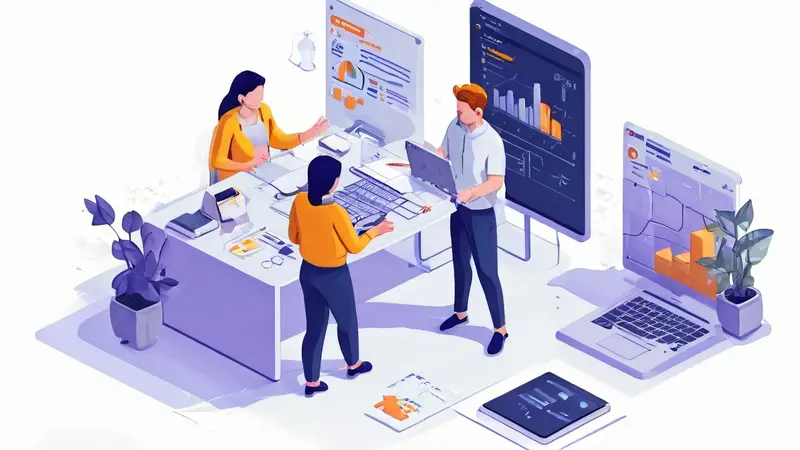
如何从数据库中提取数据到Excel
从数据库中提取数据到Excel通常有多种方法,如使用Excel内置的功能、编写SQL查询、使用VBA代码或借助第三方工具等。使用Excel内置的“数据导入”功能、编写SQL查询、使用VBA代码、借助第三方工具。以下将详细介绍如何使用Excel内置的“数据导入”功能来完成此任务。
一、数据导入概述
Excel提供了内置的“数据导入”功能,允许用户从各种数据源(如SQL Server、MySQL等)导入数据。这个功能非常强大且易于使用,只需要几个简单的步骤就能完成数据的提取。
二、使用Excel内置的“数据导入”功能
1、打开Excel并选择数据源
首先,打开Excel并选择一个空白工作簿。然后,点击菜单栏上的“数据”选项卡,在“获取数据”组中,选择“从数据库”选项。这将显示一个下拉菜单,您可以在其中选择不同类型的数据库,如“从SQL Server数据库”、“从MySQL数据库”等。
2、配置数据库连接
选择合适的数据库类型后,Excel将提示您输入数据库的连接信息。这些信息通常包括服务器名称、数据库名称、用户名和密码。输入这些信息后,点击“连接”按钮,Excel将尝试连接到指定的数据库。
3、选择数据表或视图
连接成功后,Excel将显示一个对话框,列出所有可用的数据表和视图。您可以浏览这些表和视图,并选择要导入的数据。选择完毕后,点击“加载”按钮,Excel将开始导入数据,并在工作簿中创建一个新的工作表来存储这些数据。
4、数据刷新和更新
导入完成后,您可以在Excel中对数据进行各种操作,如筛选、排序、计算等。此外,Excel还允许您定期刷新数据,以确保工作簿中的数据始终是最新的。要刷新数据,只需右键点击数据区域,选择“刷新”选项即可。
三、使用SQL查询导入数据
如果您对SQL有一定了解,可以编写自定义的SQL查询来导入数据。这种方法可以让您更灵活地选择和过滤数据。
1、选择“从其他源”选项
在“获取数据”组中,选择“从其他源”选项,然后选择“从SQL Server”或其他数据库类型。
2、输入SQL查询
在连接到数据库后,选择“高级选项”,这将允许您输入自定义的SQL查询。输入查询语句,如“SELECT * FROM TableName WHERE Condition”,然后点击“确定”。
3、加载数据
Excel将执行您的SQL查询,并将结果导入到工作簿中。您可以像处理其他数据一样,对这些数据进行操作和分析。
四、使用VBA代码导入数据
对于更复杂的数据提取和处理任务,可以使用VBA(Visual Basic for Applications)代码来自动化整个过程。
1、打开VBA编辑器
按下“Alt + F11”打开VBA编辑器。在VBA编辑器中,插入一个新的模块。
2、编写VBA代码
在模块中编写VBA代码,连接到数据库并执行SQL查询。以下是一个示例代码:
Sub ImportDataFromDatabase()
Dim conn As Object
Dim rs As Object
Dim sql As String
' 创建数据库连接
Set conn = CreateObject("ADODB.Connection")
conn.Open "Provider=SQLOLEDB;Data Source=ServerName;Initial Catalog=DatabaseName;User ID=UserName;Password=Password;"
' 执行SQL查询
sql = "SELECT * FROM TableName WHERE Condition"
Set rs = conn.Execute(sql)
' 将数据导入到工作表
Sheet1.Range("A1").CopyFromRecordset rs
' 关闭连接
rs.Close
conn.Close
Set rs = Nothing
Set conn = Nothing
End Sub
3、运行VBA代码
编写完代码后,关闭VBA编辑器,返回Excel工作簿。按下“Alt + F8”打开“宏”对话框,选择刚才编写的宏,并点击“运行”。Excel将自动连接到数据库,执行SQL查询,并将结果导入到指定的工作表中。
五、使用第三方工具导入数据
除了Excel内置的功能和VBA代码,您还可以使用第三方工具,如Power Query、SQL Server Management Studio(SSMS)等,这些工具提供了更强大的数据导入和处理功能。
1、使用Power Query
Power Query是一款强大的数据连接和转换工具,允许您从各种数据源导入数据,并对数据进行清洗、转换和分析。在Excel中,您可以通过“数据”选项卡中的“获取数据”组访问Power Query。
2、使用SQL Server Management Studio(SSMS)
SSMS是一款专为SQL Server设计的管理工具,提供了全面的数据库管理功能。您可以使用SSMS将数据导出为CSV或Excel文件,然后在Excel中打开这些文件进行分析。
六、数据导入后的处理和分析
导入数据到Excel后,您可以利用Excel的强大功能对数据进行各种处理和分析。
1、数据清洗和转换
导入的数据可能包含一些不必要的或格式不正确的信息。您可以使用Excel的清洗和转换功能,如删除重复项、文本转换、查找替换等,来整理数据。
2、数据分析
Excel提供了丰富的数据分析工具,如数据透视表、图表、数据分析工具包等。您可以使用这些工具对数据进行深入分析,发现潜在的趋势和模式。
3、数据可视化
通过图表和数据透视表,您可以将数据可视化,使其更易于理解和呈现。Excel提供了多种图表类型,如柱状图、折线图、饼图等,您可以根据需要选择合适的图表类型。
七、数据安全和隐私
在处理敏感数据时,确保数据的安全和隐私非常重要。以下是一些建议:
1、使用加密连接
在连接到数据库时,使用加密连接以确保数据传输的安全。
2、限制数据访问
仅授予必要的权限,限制对敏感数据的访问。
3、定期备份数据
定期备份数据,以防数据丢失或损坏。
八、总结
从数据库中提取数据到Excel是一项常见的任务,Excel提供了多种方法来完成这一任务,包括使用内置的“数据导入”功能、编写SQL查询、使用VBA代码和借助第三方工具等。了解和掌握这些方法,可以帮助您更高效地处理和分析数据。无论您是数据分析师、业务分析师还是IT专业人士,这些技能都将为您的工作带来极大的便利。
相关问答FAQs:
1. 如何在Excel中提取数据库中的特定数据段?
在Excel中提取数据库中的特定数据段,您可以按照以下步骤进行操作:
- 打开Excel,然后点击“数据”选项卡。
- 在“数据”选项卡中,选择“从其他来源”。
- 在弹出的菜单中选择“从数据库”选项。
- 在“来自数据库”对话框中,选择您要连接的数据库类型(如SQL Server、Access等)。
- 输入数据库服务器的名称或IP地址,并提供登录凭据。
- 选择您要提取的数据表,并点击“下一步”。
- 在“选择数据源”对话框中,选择“仅选择从以下记录开始和结束的数据”选项。
- 输入您要提取的数据段的起始和结束记录号,并点击“完成”。
- Excel将提取并显示您指定的数据段。
2. Excel中如何通过筛选功能提取数据库的特定数据段?
如果您想通过筛选功能在Excel中提取数据库的特定数据段,可以按照以下步骤操作:
- 打开Excel,并打开包含数据库数据的工作表。
- 在数据表的标题行上方插入筛选器(点击“数据”选项卡,然后点击“筛选”)。
- 在每个列标题上点击筛选器,以选择您要筛选的数据段的条件。
- 在每个筛选器中选择适当的选项,以便只显示满足条件的数据。
- Excel将根据您的筛选条件自动更新并显示符合要求的数据段。
3. 如何使用Excel的查询功能来提取数据库中的一段数据?
如果您想使用Excel的查询功能来提取数据库中的一段数据,请按照以下步骤操作:
- 打开Excel,然后点击“数据”选项卡。
- 在“数据”选项卡中,选择“从其他来源”。
- 在弹出的菜单中选择“从数据库”选项。
- 在“来自数据库”对话框中,选择您要连接的数据库类型(如SQL Server、Access等)。
- 输入数据库服务器的名称或IP地址,并提供登录凭据。
- 选择您要提取数据的表,并点击“下一步”。
- 在“选择数据源”对话框中,选择“使用查询向导创建查询”选项。
- 使用查询向导创建您所需的查询条件,并选择要提取的数据段。
- 完成查询向导后,Excel将提取并显示您指定的数据段。
原创文章,作者:Edit1,如若转载,请注明出处:https://docs.pingcode.com/baike/2116119

